HL-5030
FAQ et Diagnostic |

HL-5030
Date: 13/07/2010 ID: faq00000235_000
Lorsque je connecte ma machine Brother à un hub USB, elle ne fonctionne pas correctement. Que dois-je faire?
Beaucoup de clients Brother ont pu connecter leur appareil Brother à un hub USB sans rencontrer de problème. Cependant, vu le grand nombre de hub USB, Brother ne peut pas supporter ce genre de connexion. Vous trouverez ci-dessous quelques recommandations qui ont aidé plusieurs clients Brother à connecter leur appareil Brother avec succès:
- Contrôlez si l'écran LCD ou si les LEDs indiquent un message d'erreur. (ex: Impossible de...)
Si nécessaire, référez-vous à la section "FAQs et Diagnostic" pour plus d'informations sur le message d'erreur.
- Contrôlez que l'imprimante soit en ligne en suivant les étapes ci-dessous:
Les étapes peuvent différer suivant le système d'exploitation utilisé.
- Cliquez Démarrer -> Paramètres -> Panneau de commandes -> Imprimantes et télécopieurs
- Cliquez droit sur l'icône de l'imprimante et sélectionnez Utiliser l'imprimante en ligne
- Si vous pouvez imprimez, reconnectez la machine Brother à travers le hub USB.
Si vous ne pouvez pas imprimer, réinstallez le pilote d'imprimante.
- Essayez de réinstaller le pilote en connectant votre machine Brother directement à l'ordinateur sans passer par le hub USB. La dernière version du pilote d'imprimante peut être téléchargée dans la section "Téléchargements".
Si pendant l'installation du pilote d'imprimante, l'installation ne continue pas lorsque l'assistant vous demande de connecter le câble USB, référez-vous aux questions correspondantes au fond de l'écran.
- Utilisez un hub USB ayant une propre source d'alimentation.
- Changez de port. Pas tous les ports USB sont alimentés avec la même tension électrique.
- Si applicable: si vous voulez utiliser USB 2.0, utilisez un câble avec le logo USB 2.0. put text.
- Même si le câble correspond aux spécifications ci-dessous, nous NE pouvons PAS garantir le bon fonctionnement de la machine Brother si elle est connectée à travers un hub USB.
-
Pas tous les câbles USB sont semblables. Certains câble ne fonctionnent pas si ils sont utilisés à travers un hub USB. Nous recommandons que le câble USB que vous utilisez correspond aux spécifications ci-dessous:
-
câble pair tordu
-
protégé
-
pas plus long que 2 mètres.
-
Contrôlez le status de l'imprimante. Si il se trouve sur Pause, cliquez droit sur l'icône de l'imprimante et sélectionnez Reprendre l'impression. Si le menu affiche Suspendre l'impression, il n'y a pas de problème avec le status de l'imprimante.
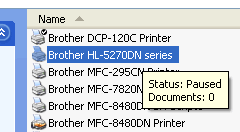
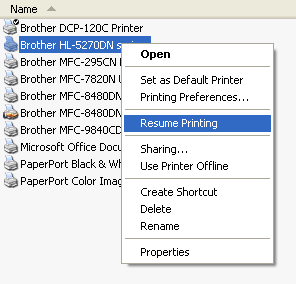
FAQ connexes
DCP-110C, DCP-115C, DCP-120C, DCP-130C, DCP-135C, DCP-145C, DCP-150C, DCP-165C, DCP-195C, DCP-310CN, DCP-315CN, DCP-330C, DCP-340CW, DCP-350C, DCP-357C, DCP-365CN, DCP-375CW, DCP-385C, DCP-4020C, DCP-540CN, DCP-560CN, DCP-585CW, DCP-6690CW, DCP-7010, DCP-7010L, DCP-7025, DCP-7030, DCP-7045N, DCP-7055, DCP-7055W, DCP-7060D, DCP-7065DN, DCP-750CW, DCP-770CW, DCP-8020, DCP-8025D, DCP-8040, DCP-8045D, DCP-8060, DCP-8065DN, DCP-8070D, DCP-8085DN, DCP-8110DN, DCP-8250DN, DCP-9010CN, DCP-9040CN, DCP-9042CDN, DCP-9045CDN, DCP-9055CDN, DCP-9270CDN, DCP-J125, DCP-J140W, DCP-J315W, DCP-J4110DW, DCP-J515W, DCP-J525W, DCP-J562DW, DCP-J715W, DCP-J725DW, DCP-J785DW, DCP-J925DW, FAX-1820C, FAX-1840C, FAX-2440C, FAX-8070P, HL-1030, HL-1230, HL-1240, HL-1250, HL-1270N, HL-1430, HL-1440, HL-1450, HL-1470N, HL-1650, HL-1670N, HL-1850, HL-1870N, HL-2460, HL-2700CN, HL-4200CN, HL-5030, HL-5040, HL-5050, HL-5070N, HL-5130, HL-5140, HL-5150D, HL-5170DN, HL-5440D, HL-5450DNT, HL-5470DW, HL-6050, HL-6050D, HL-6050DN, HL-6180DWT, HL-7050, HL-7050N, HL-8050N, HL-S7000DN, MFC-210C, MFC-215C, MFC-235C, MFC-240C, MFC-250C, MFC-260C, MFC-290C, MFC-295CN, MFC-3220C, MFC-3240C, MFC-3320CN, MFC-3420C, MFC-3820CN, MFC-425CN, MFC-440CN, MFC-465CN, MFC-4820C, MFC-490CW, MFC-5440CN, MFC-5460CN, MFC-5490CN, MFC-580, MFC-5840CN, MFC-5860CN, MFC-5890CN, MFC-5895CW, MFC-590, MFC-620CN, MFC-640CW, MFC-6490CW, MFC-660CN, MFC-680CN, MFC-6890CDW, MFC-7225N, MFC-7320, MFC-7360N, MFC-7420, MFC-7440N, MFC-7460DN, MFC-7820N, MFC-7840W, MFC-7860DW, MFC-790CW, MFC-8220, MFC-8370DN, MFC-8380DN, MFC-8420, MFC-8440, MFC-845CW, MFC-8460N, MFC-8510DN, MFC-8520DN, MFC-8820D, MFC-8840D, MFC-8840DN, MFC-885CW, MFC-8860DN, MFC-8870DW, MFC-8880DN, MFC-8890DW, MFC-890, MFC-8950DW, MFC-8950DWT, MFC-9070, MFC-9120CN, MFC-9160, MFC-9180, MFC-9320CW, MFC-9420CN, MFC-9440CN, MFC-9450CDN, MFC-9460CDN, MFC-9465CDN, MFC-9660, MFC-9760, MFC-9840CDW, MFC-9880, MFC-990CW, MFC-9970CDW, MFC-J410, MFC-J430W, MFC-J4410DW, MFC-J4510DW, MFC-J4610DW, MFC-J4710DW, MFC-J480DW, MFC-J5910DW, MFC-J615W, MFC-J625DW, MFC-J6510DW, MFC-J6710DW, MFC-J680DW, MFC-J6910DW, MFC-J825DW, MFC-J880DW
Pour toute assistance supplémentaire, contactez le service clientèle de Brother:
Commentaires sur le contenu
Ce formulaire a pour seul but de nous faire part de vos commentaires.